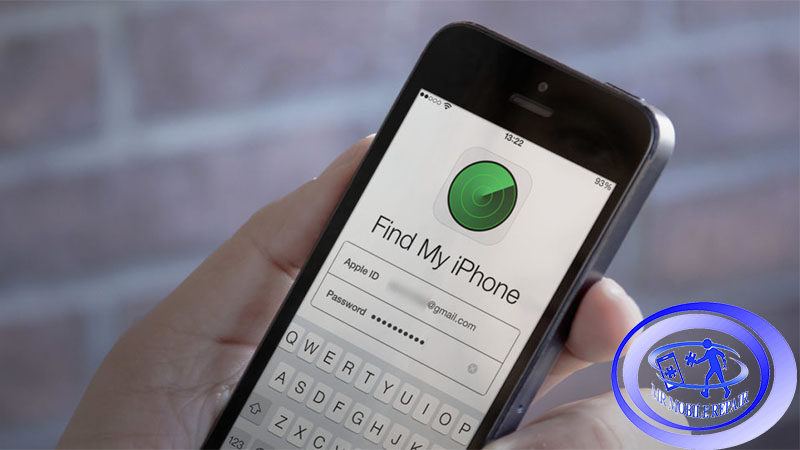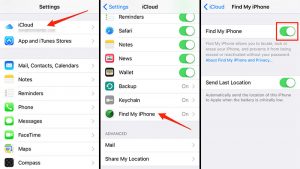در این مطلب نحوه استفاده از find my iphone را آموزش خواهیم داد.
با ما همراه باشید.
در این دنیای متصل به دیجیتال ، طبیعی است که یک فرد با فن و فناوری بتواند چندین دستگاه تلفن همراه
را در هر زمان معین حمل کند. با این حال ، این امر شانس از دست دادن یک دستگاه را نیز افزایش می دهد.
همچنین نمی توان سرقت ها را نادیده گرفت ، به خصوص اگر شما دارای مارک های گران قیمت مانند اپل هستید.
در حال حاضر ، خبر خوب این است که حتی اگر دستگاه Apple خود را گم کنید، به لطف “اکوسیستم” ای که اپل
در طول این سالها در حال توسعه و تکمیل آن بوده است، پیدا کردنش غیر ممکن نیست.
بنابراین ، اگر میخواهید بدانید چگونه آیفون گم شده را بیابید یا فقط نکاتی را برای استفاده
از ویژگی Find My iPhone بخواهید ، به خواندن ادامه دهید.
خرید لوازم جانبی تمام برند های گوشی همراه از فروشگاه انلاین اقای تعمیرات موبایل
نحوه استفاده از Find iPhone
ردیابی، قفل یا پاک کردن دستگاه
اما ابتدا ، درباره ویژگی Find My iPhone بیشتر بدانید.
هر دستگاه iOS یا هر دستگاه Apple در این مورد دارای ویژگی استاندارد Find My iPhone اپل است.
این سرویس ، همانطور که از نامش پیداست ، یک ابزار شگفت انگیز است که می تواند به شما در پیدا کردن آیفون
گم شده خود ، قفل کردن آن و پاک کردن اطلاعات از دست رفته آیفون کمک کند.
سرویس Find My iPhone در همه دستگاه های اپل در دسترس است و در صورت گم شدن دستگاه شما میتواند بسیار مفید باشد.
با این حال، چند پیش نیاز وجود دارد تا ویژگی Find my iPhone به دلخواه کار کند.
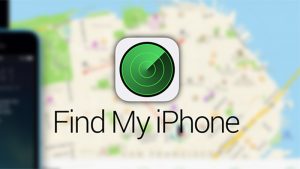
اول ، این ویژگی باید برای دستگاه مورد نظر روشن شود.
یکی دیگر از الزامات این است که دستگاه مورد نظر باید دارای اتصال به اینترنت باشد زیرا این ویژگی از جستجوی آفلاین
در iCloud پشتیبانی نمیکند. با AirPods ، این ویژگی در صورت خارج بودن قاب ایرپاد و
در مجاورت هر دستگاهی که از iOS یا iPadOS استفاده می کند، کار می کند.
پس از روشن شدن ، این ویژگی به شما امکان می دهد دستگاه خود را روی نقشه قرار دهید.
حتی می توانید صدایی را در دستگاه پخش کنید تا به شما در یافتن آن کمک کند.
حتی اگر دستگاه در حالت خاموش باشد یا اگر صدا قطع شده باشد، صدا پخش می شود.
مطلب مرتبط:: مشخصات اپل واچ سری 7
چگونه حالت گمشده به ویژگی Find My iPhone کمک می کند؟
ویژگی Find My iPhone نیز دارای حالت گمشده است که با روشن شدن آن ، iPhone ، iPad ، iPod Touch
، Apple Watch یا MacBook شما قفل می شود.
با این کار دیگران نمی توانند به اطلاعات ذخیره شده در دستگاه شما دسترسی پیدا کنند.
همچنین می توانید پیام سفارشی را در صفحه قفل نمایش دهید، جایی که می توانید شماره تلفن و نام خود را ارائه دهید
تا در صورت پیدا کردن دستگاه شما ، کسی بتواند به راحتی با شما تماس بگیرد.
پس از فعال کردن حالت گمشده ، دستگاه شما هشدار واعلانی را متوقف می کند اما همچنان می تواند تماس ها و
تماس های FaceTime را دریافت کند. حالت گمشده همچنین Apple Pay و هر کارت اعتباری یا بدهی مرتبط با
آن را غیرفعال می کند.
سپس قفل فعال سازی وجود دارد که با تنظیم ویژگی Find My iPhone به طور خودکار روشن می شود.
این قفل از استفاده هر کسی از تلفن جلوگیری می کند مگر اینکه ترکیب Apple ID و رمز عبور مناسب وارد شده باشد.
این همان شناسه و گذرواژه ای است که برای خروج از iCloud یا رفتن به ویژگی Find My iPhone نیاز دارید.
برای اطمینان از امنیت کامل، ویژگی «پاک کردن» از راه دور نیز موجود است ، که در آن شما می توانید تمام اطلاعات شخصی
و سایر داده های خود را حتی اگر دسترسی فیزیکی به دستگاه ندارید ، حذف کنید.
این ویژگی باید با دقت مورد استفاده قرار گیرد زیرا نمی توانید پس از پاک کردن اطلاعات از دست رفته iPhone بازیابی کنید.
چگونه Find iPhone خود را روشن کنم؟

- به برنامه تنظیمات در iPhone یا iPad خود بروید.
- Apple ID شما در بالا نمایش داده می شود. روی آن ضربه بزنید.
- روی Find My ضربه بزنید.
- روی گزینه Find My iPhone که در صفحه بعدی ظاهر می شود ضربه بزنید.
- گزینه Find My iPhone را فعال کنید. در حالی که این کار را انجام می دهید ، توصیه می شود
گزینه های Find My Network و Send Last Location را فعال کنید. - وقتی دستگاه گم شده به اینترنت متصل نیست ، گزینه Find My Network بسیار مفید است.
اپل از سرویس Find My موجود در سایر دستگاه ها در نزدیکی تلفن گمشده شما استفاده می کند و
مکان آن را به صورت جمعی اعلام می کند.
بهترین بخش در مورد این ویژگی این است که صاحب دستگاه حتی نمی داند که دستگاه آنها برای پیدا کردن
دستگاه Apple iPhone استفاده می شود و آنها می توانند به طور عادی از تلفن استفاده کنند.
ویژگی Send Last Location دارای مکانیزمی برای ارسال آخرین مکان دستگاه به سرویس Find My است
وقتی باتری آن بسیار کم است و دستگاه نزدیک به خاموش شدن است.
استفاده از Find iPhone در iPhone و iPad:
نحوه استفاده Find iPhone در آی پد.
- برنامه Find My iPhone را در iPhone ، iPad یا iPod Touch خود باز کنید.
روش دیگر میتوانید از دستگاه Apple یکی از اعضای خود در گروه Family Sharing یا
هر دستگاه Apple دیگری استفاده کنید. - برای ورود به سیستم از شناسه iCloud خود استفاده کنید.
- پس از ورود به سیستم ، روی گزینه All Devices موجود در بالای صفحه کلیک کنید.
شما باید بتوانید دستگاه های مرتبط با شناسه iCloud خود را مشاهده کنید.
روی دستگاهی که می خواهید ردیابی کنید ضربه بزنید. این مکان فعلی دستگاه شما را روی نقشه به شما نشان می دهد
یا آخرین مکان شناسایی شده قبل از خاموش شدن دستگاه را نشان می دهد.
پس از انتخاب یک دستگاه ، گزینه های Play Sound، Directions ،
Notifications ، Mark As Lost و Erase This Device در پایین به شما نشان داده می شود.
گزینه ای را انتخاب کنید که مناسب نیازهای شما باشد.
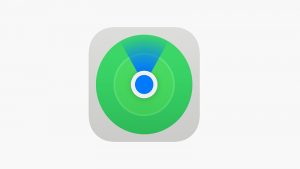
استفاده در وب
هر مرورگر وب را باز کرده و iCloud.com را راه اندازی کنید.
اعتبار خود را برای ورود به حساب iCloud خود وارد کنید.
در منوی اصلی ، روی گزینه Find iPhone کلیک کنید.
ممکن است از شما خواسته شود با استفاده از Apple ID و گذرواژه خود وارد سیستم شوید. اگر خواسته شد این کار را انجام دهید.
برای مشاهده لیست دستگاه های مرتبط با حساب خود ، روی گزینه All Devices در بالا کلیک کنید.
روی دستگاهی که می خواهید ردیابی شود کلیک کنید.
از دست دادن یک دستگاه می تواند استرس زا باشد، به خصوص اگر iPhone یا Mac مورد علاقه شما باشد.
خوشبختانه اپل در مورد مکان یابی یک دستگاه از دست رفته یا جلوگیری از استفاده غیراخلاقی از آن ،
گزینه های زیادی را در اختیار کاربران خود قرار می دهد.
در حالی که سرویس Find My برای ردیابی دستگاه شما عالی است، می تواند آن را قفل کرده یا همه چیز را در
داخل پاک کند تا از اطلاعات شخصی شما ، اطلاعات بانکی ، عکس ها و موارد دیگر محافظت کند.
کلام آخر
حتی اگر نحوه استفاده از گزینه Find My iPhone را کاملاً می دانید و قبلاً دستگاه گم شده یا دزدیده شده
خود را پیدا کرده اید ، توصیه می شود به تنهایی با یک سارق مقابله نکنید.
در عوض با جزئیات مکان با پلیس تماس بگیرید. همچنین می توانید با شرکت مخابراتی خود تماس بگیرید
تا شماره شناسه بین المللی تجهیزات موبایل دستگاه را علامت گذاری کرده و آن را برای هرکسی که دست او است بی اثر کند.
اگر در سرویس AppleCare+ ثبت نام کرده اید ، اپل ادعای سرقت و خسارت برای دستگاه جایگزین را ارائه می دهد.
تعمیرات انواع گوشی آیفون توسط متخصصان مرکز آقای تعمیرات موبایل
برای دریافت به روز ترین اخبار تکنولوژی روز دنیا به پبج اینستاگرام آقای تعمیرات موبایل بپیوندید.